Excel: cara menemukan angka pertama dalam string teks
Anda bisa menggunakan rumus berikut di Excel untuk menemukan angka pertama dalam string teks:
Formula 1: kembalinya posisi angka pertama
=MIN(FIND({0,1,2,3,4,5,6,7,8,9}, A2 &"0123456789"))
Rumus ini mengembalikan posisi angka pertama dalam sebuah string.
Misalnya, jika stringnya adalah A0095B , rumus ini akan mengembalikan 2 karena itu adalah posisi dalam string tempat angka pertama muncul.
Rumus 2: Mengembalikan nilai angka pertama
=MID( A2 ,MIN(FIND({0,1,2,3,4,5,6,7,8,9}, A2 &"0123456789")),1)
Rumus ini mengembalikan nilai angka pertama dalam sebuah string.
Misalnya, jika stringnya adalah A0095B , rumus ini akan mengembalikan 0 karena ini adalah nilai angka pertama yang muncul dalam string.
Contoh berikut memperlihatkan cara menggunakan setiap rumus dalam praktik dengan daftar string ID karyawan berikut di Excel:
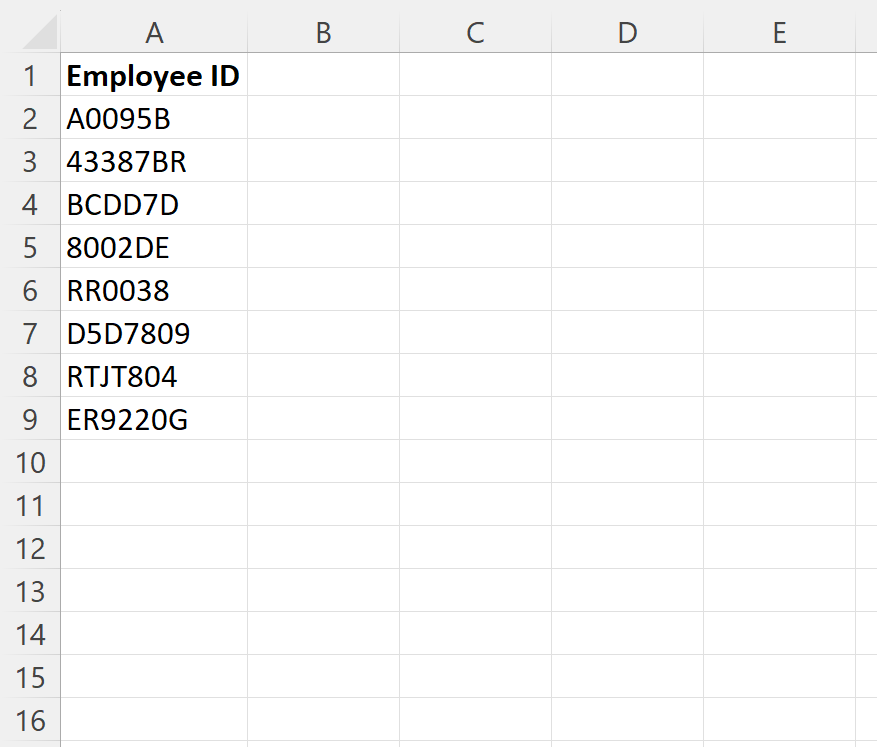
Contoh 1: Kembalikan posisi angka pertama
Kita bisa mengetikkan rumus berikut di sel B2 untuk mengembalikan posisi angka pertama di setiap string teks ID Karyawan:
=MIN(FIND({0,1,2,3,4,5,6,7,8,9}, A2 &"0123456789"))
Kita kemudian dapat mengklik dan menyeret rumus ini ke setiap sel yang tersisa di kolom B:
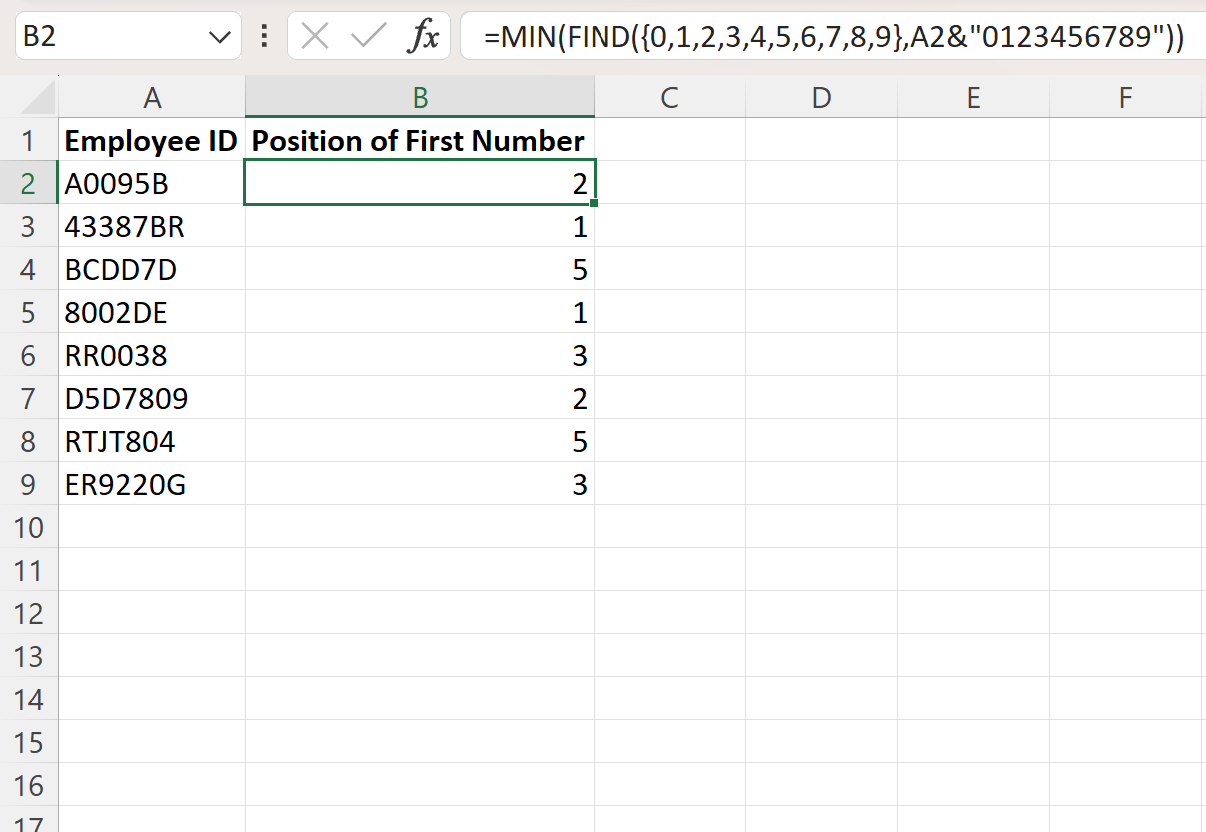
Kolom B mengembalikan posisi angka pertama di setiap string yang cocok di kolom A.
Misalnya:
- Angka pertama A0095B muncul di posisi 2 senar.
- Angka pertama 43387BR muncul di posisi 1 senar.
- Angka pertama BCDD7D muncul di posisi 5 senar.
Dan seterusnya.
Contoh 2: Mengembalikan nilai angka pertama
Kita bisa mengetikkan rumus berikut di sel B2 untuk mengembalikan nilai angka pertama di setiap string teks ID Karyawan:
=MID( A2 ,MIN(FIND({0,1,2,3,4,5,6,7,8,9}, A2 &"0123456789")),1)
Kita kemudian dapat mengklik dan menyeret rumus ini ke setiap sel yang tersisa di kolom B:
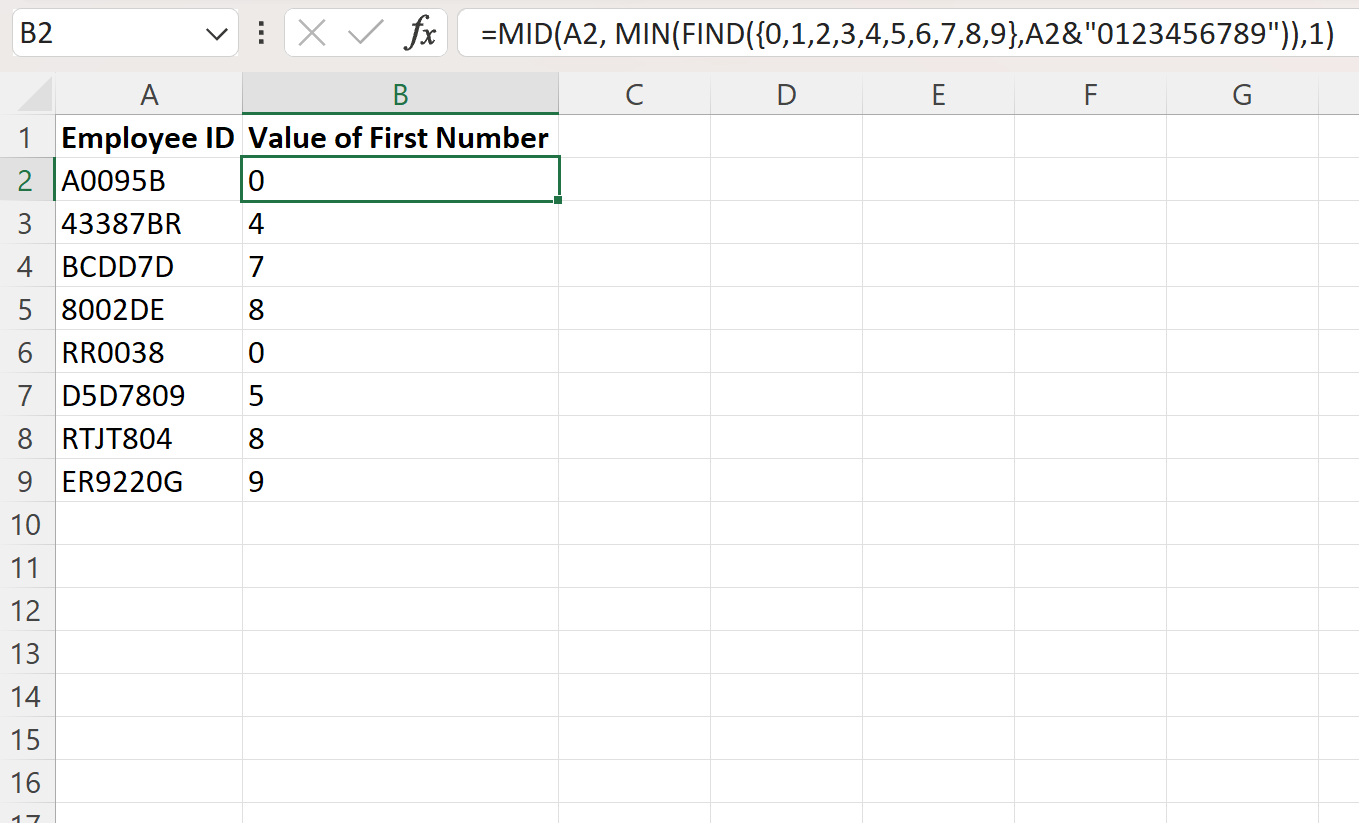
Kolom B mengembalikan nilai angka pertama dari setiap string yang cocok di kolom A.
Misalnya:
- Nilai angka pertama pada A0095B adalah 0 .
- Nilai angka pertama pada 43387BR adalah 4 .
- Nilai bilangan pertama pada BCDD7D adalah 7 .
Dan seterusnya.
Sumber daya tambahan
Tutorial berikut menjelaskan cara melakukan tugas umum lainnya di Excel:
Cara menghitung duplikat di excel
Cara menghitung frekuensi teks di Excel
Cara menghitung berdasarkan kelompok di Excel